ما هي شبكة VPN؟ مزايا وعيوب شبكة VPN الافتراضية الخاصة

ما هو VPN، وما هي مزاياه وعيوبه؟ لنناقش مع WebTech360 تعريف VPN، وكيفية تطبيق هذا النموذج والنظام في العمل.
تم إطلاق Windows 11 رسميًا في 5 أكتوبر 2021. وعلى عكس ترقيات Windows 10 الرئيسية السابقة، لا تشجع Microsoft الأشخاص على الترقية هذه المرة. في الواقع، توصي شركة مايكروسوفت العديد من مالكي أجهزة الكمبيوتر بعدم الترقية على الإطلاق. إليك ما تحتاج إلى معرفته قبل اتخاذ قرارك.
كيفية الترقية إلى Windows 11 من Windows 10
سيكون Windows 11 ترقية مجانية لأجهزة الكمبيوتر التي تعمل بنظام Windows 10، تمامًا كما كان Windows 10 ترقية مجانية لأجهزة الكمبيوتر التي تعمل بنظامي التشغيل Windows 7 وWindows 8.
هذه المرة، ومع ذلك، لم يتم تصميم Windows 11 لجميع أجهزة الكمبيوتر التي تعمل بنظام Windows 10. يدعم Windows 11 رسميًا أحدث الأجهزة فقط: بالإضافة إلى متطلبات TPM 2.0 وUEFI مع التمهيد الآمن، يدعم Windows 11 فقط عددًا قليلاً من وحدات المعالجة المركزية التي تم إصدارها مؤخرًا.
على وجه التحديد، يجب أن يحتوي الكمبيوتر الشخصي على معالج Intel من الجيل الثامن أو أحدث. يجب أن تعمل أجهزة الكمبيوتر التي تعمل بمعالج AMD على الأقل بمعالج AMD Zen 2. ويجب أن تحتوي أجهزة الكمبيوتر التي تعمل بمعالج ARM على أجهزة Qualcomm من السلسلة 7 أو 8.
كيفية التحقق مما إذا كان نظام التشغيل Windows 11 يدعم جهاز الكمبيوتر الخاص بك
هل أنت غير متأكد من نوع الأجهزة التي يحتوي عليها جهاز الكمبيوتر الخاص بك وما إذا كان يدعم Windows 11؟ تقدم Microsoft تطبيق PC Health Check الرسمي الذي سيخبرك ما إذا كان جهاز الكمبيوتر الخاص بك يمكنه تشغيل Windows 11 . إذا لم يكن الأمر كذلك، فسوف يخبرك فحص صحة الكمبيوتر الشخصي ما هي المشكلة.
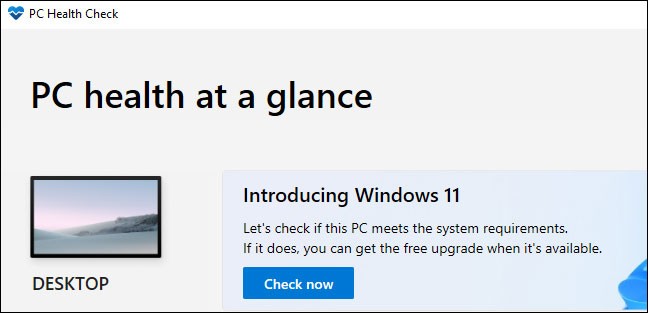
سيتم دعم Windows 10 حتى أكتوبر 2025
أولاً، تجدر الإشارة إلى أن نظام التشغيل Windows 10 سيظل مدعومًا رسميًا لسنوات عديدة قادمة. ستواصل Microsoft دعم Windows 10 بالتحديثات الأمنية حتى أكتوبر 2025، أي بعد أربع سنوات من إصدار Windows 11.
إذا كنت لا تريد الترقية على الفور، يمكنك الانتظار. إذا لم يتمكن جهاز الكمبيوتر الخاص بك من تشغيل Windows 11، فمن المحتمل أنك ستشتري جهاز كمبيوتر جديدًا خلال السنوات الأربع القادمة.
أسباب تجعلك لا ترغب في استخدام Windows 11 حتى الآن
1. متطلبات نظام Windows 11 الصارمة
لم يقم بعض المستخدمين بالترقية إلى Windows 11 ببساطة لأن أجهزة الكمبيوتر الخاصة بهم لا تلبي جميع متطلبات النظام الأساسية. لقد أدت متطلبات نظام Windows 11 الصارمة إلى إنشاء حواجز أمام ملايين أجهزة الكمبيوتر غير المتوافقة. فيما يلي متطلبات نظام Windows 11:
بعض هذه المتطلبات للنظام تمثل خطوة كبيرة للأمام عن Windows 10. على سبيل المثال، يتطلب Windows 10 ذاكرة وصول عشوائي (RAM) بسعة 1 جيجابايت فقط، مما يجعله متوافقًا مع أجهزة الكمبيوتر القديمة التي تحتوي على 2 جيجابايت من ذاكرة النظام. علاوة على ذلك، فإن متطلبات المعالج 64 بت تجعل نظام التشغيل Windows 11 غير متوافق مع جميع أجهزة الكمبيوتر ذات 32 بت.
ومع ذلك، فإن متطلبات نظام TPM 2.0 هي المشكلة الأكبر عند الترقية إلى Windows 11. TPM 2.0 هي ميزة أمان يجب تمكينها على جهاز الكمبيوتر حتى يتمكن المستخدمون من الترقية إلى Windows 11. لا تدعم العديد من أجهزة الكمبيوتر القديمة TPM 2.0، ولا يتم تمكين الميزة افتراضيًا على العديد من أجهزة الكمبيوتر المكتبية أو المحمولة الجديدة.
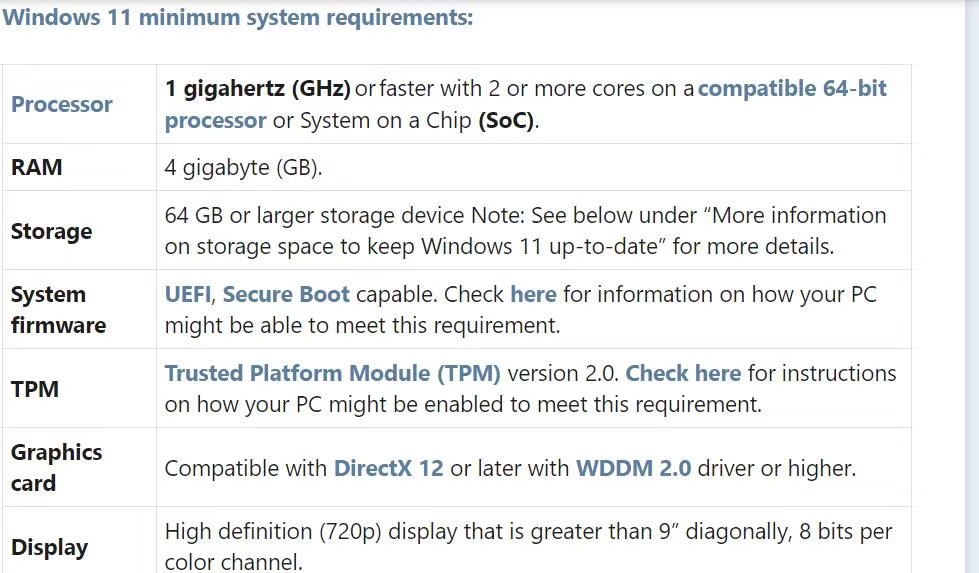
لقد منعت متطلبات النظام المحدثة هذه العديد من المستخدمين من الترقية إلى Windows 11. هناك طرق لتجاوز متطلبات نظام TPM 2.0 في Windows 11 باستخدام أداة إنشاء الوسائط أو عن طريق تعديل السجل. ومع ذلك، قد لا يعتبر العديد من المستخدمين أن الأمر يستحق العناء المتمثل في استغراق وقت طويل للترقية إلى Windows 11.
2. مشاكل في أداء الألعاب
على الرغم من أن نظام التشغيل Windows 11 يتضمن بعض ميزات الألعاب الجديدة، إلا أن مشكلات أداء الألعاب أزعجت المنصة. اشتكى المستخدمون في المنتديات من انخفاض أداء ألعاب الكمبيوتر الشخصي بعد الترقية إلى Windows 11. تتعلق أكبر الشكاوى بانخفاض كبير في معدل الإطارات ومشاكل التلعثم أثناء لعب الألعاب على أجهزة الكمبيوتر الشخصي التي تعمل بنظام Windows 11.
كان هذا هو الحال بشكل خاص بعد أن طرحت Microsoft تحديث Windows 11 22H2 قرب نهاية عام 2022. واعترفت Microsoft لاحقًا بأن التحديث الجديد تسبب في حدوث مشكلات في الألعاب بعد تلقي تقارير متعددة عن ضعف أداء الألعاب في Windows 11. وأشارت Microsoft إلى تنشيط ميزة مصحح أخطاء وحدة معالجة الرسومات على أنها تسببت في حدوث مثل هذه المشكلات في ذلك الوقت.
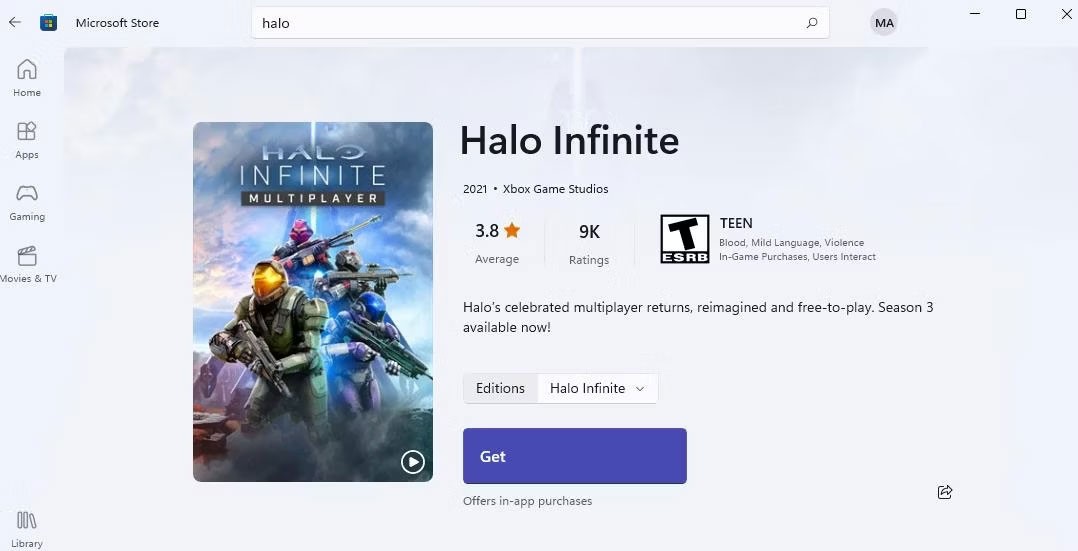
العامل الرئيسي وراء ضعف أداء الألعاب هو بعض ميزات الأمان الإضافية التي يتم تمكينها افتراضيًا في Windows 11. تؤثر ميزات الأمان هذه على أداء الألعاب. لم يتمكن العديد من اللاعبين من الترقية إلى Windows 11 بسبب مشكلات الألعاب المحيطة بالمنصة.
3. قامت مايكروسوفت بتعطيل شريط مهام Windows 11
ربما يكون شريط المهام هو الجزء الثاني الأكثر أهمية في نظام التشغيل Windows بعد قائمة "ابدأ". ولكن للأسف، ارتكبت شركة مايكروسوفت خطأً فادحًا عندما "أعادت بناء" شريط المهام في نظام التشغيل Windows 11. فقد قللت مايكروسوفت من وظائف شريط المهام عن طريق إزالة العديد من الميزات منه.
قام مستخدمو Windows 11 بالنشر على منتديات Microsoft حول الميزات المفقودة في شريط المهام. اشتكى بعض الأشخاص من عدم قدرتهم على تغيير حجم شريط المهام كما هو الحال في نظام التشغيل Windows 10 عن طريق سحبه باستخدام المؤشر. ويريد آخرون استعادة أزرار شريط المهام المدمجة من نظام التشغيل Windows 10 في أحدث نظام تشغيل سطح مكتب من Microsoft. لا توجد أيضًا طريقة للمستخدمين لإعادة وضع شريط المهام في Windows 11.
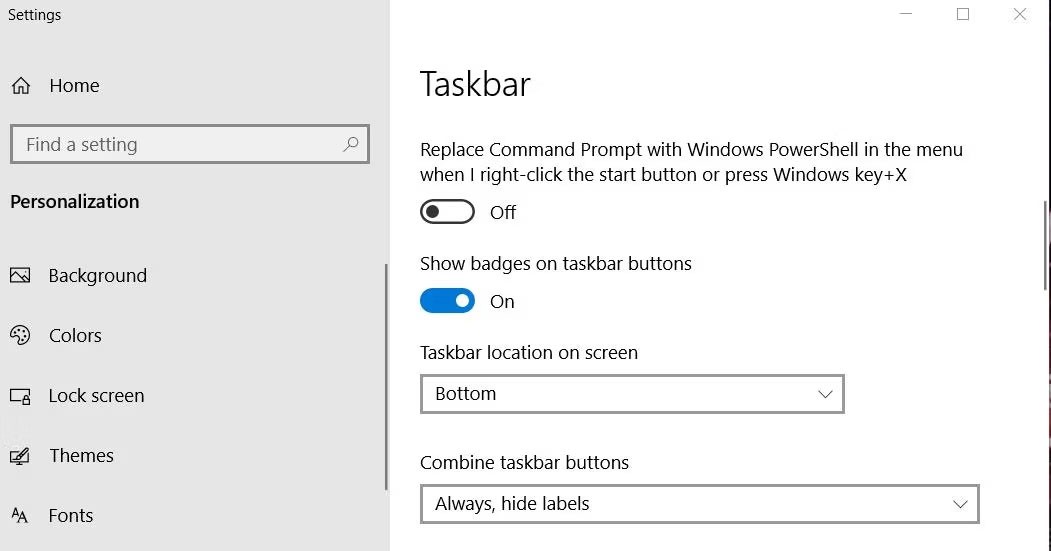
قامت شركة Microsoft باستعادة بعض ميزات شريط المهام التي تمت إزالتها في تحديثات Windows 11 الأخيرة. على سبيل المثال، قامت Microsoft باستعادة اختصار قائمة سياق إدارة المهام وعرض معاينة لميزات شريط المهام على سطح المكتب في عام 2022. ومع ذلك، قد لا تعود بعض الميزات التي تمت إزالتها إلى Windows 11 أبدًا. ومن المؤكد أن المستخدمين الذين يقدرون مثل هذه الميزات في شريط المهام يفضلون الالتزام بنظام Windows 10.
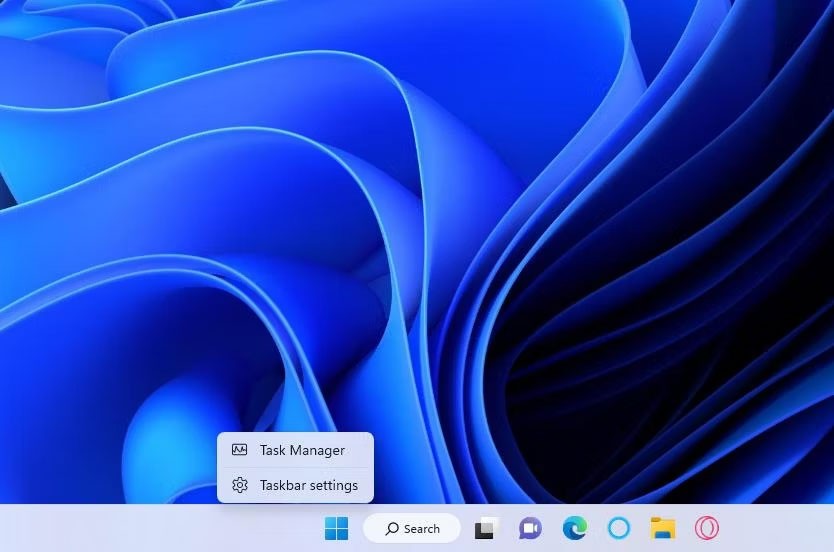
4. لا يحتوي نظام التشغيل Windows 11 على Timeline (و19 ميزة أخرى لنظام التشغيل Windows 10)
يعد الجدول الزمني ميزة بارزة قامت Microsoft بإزالتها من Windows 11. كانت الميزة جزءًا من عرض المهام في Windows 10 وسمحت للمستخدمين بالوصول إلى الملفات المحفوظة باستخدام تطبيقات Microsoft من الجدول الزمني. يعد الجدول الزمني مفيدًا بالتأكيد للمستخدمين الذين يستخدمون تطبيقات Microsoft 365 والصور والرسم والتطبيقات الأخرى المثبتة مسبقًا والمتوافقة معها بشكل متكرر.
لقد أثر إزالة الجدول الزمني في نظام التشغيل Windows 11 على عرض المهام. سيفضل المستخدمون الذين يقدرون ميزة الإنتاجية هذه البقاء مع نظام التشغيل Windows 10 حيث لا يزال بإمكانهم استخدامها. هناك شائعات حول وجود نوع ما من وظيفة الجدول الزمني المماثلة في Edge، ولكن ليس من الواضح بالضبط أين تقع. يعد الجدول الزمني أحد الميزات العشرين القديمة المدرجة في صفحة مواصفات Microsoft Windows 11 هذه .
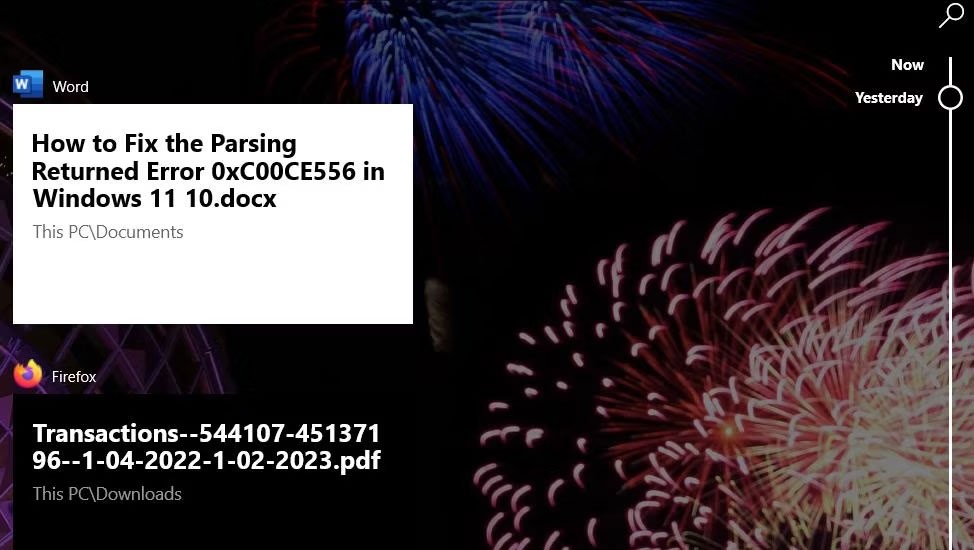
5. قائمة ابدأ التي تم إعادة تصميمها ليست جذابة
قامت شركة Microsoft بإجراء تغييرات كبيرة على قائمة "ابدأ" في نظام التشغيل Windows 11. ومن المؤكد أن قائمة "ابدأ" التي أعيد تصميمها مختلفة عن القائمة الموجودة في نظام التشغيل Windows 10. وسواء كان هذا تغييرًا للأفضل أم لا، فهذا أمر قابل للنقاش. بعض المستخدمين يحبون بساطة القائمة الجديدة، لكن البعض الآخر يفضلون قائمة ابدأ في Windows 10.
من الواضح أن مايكروسوفت قامت بإزالتها من قائمة ابدأ في نظام التشغيل Windows 11. لم تعد اختصارات البلاط المباشر تظهر في القائمة الجديدة. تحتوي قائمة ابدأ في نظام التشغيل Windows 11 على طبقتين لأن قائمة التطبيقات الخاصة بها لم تعد تعمل جنبًا إلى جنب مع الاختصارات المثبتة. لا توجد أيضًا طريقة لتغيير حجم القائمة في Windows 11 (مثل شريط المهام).
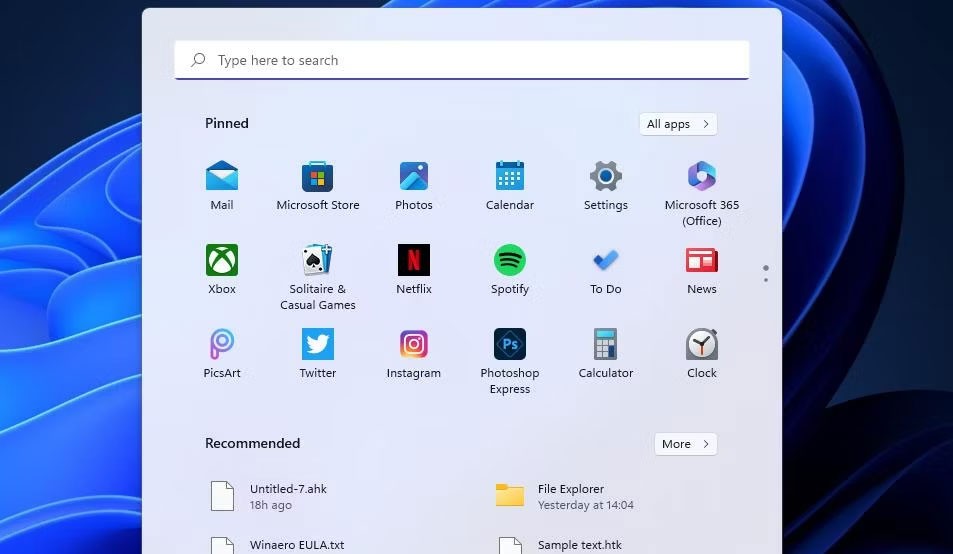
ونتيجة لذلك، أصبحت قائمة "ابدأ" المعاد تصميمها في نظام التشغيل Windows 11 غير جذابة بشكل عام. المستخدمون الذين يحبون قائمة "ابدأ" مع مربعاتها يلتزمون بنظام التشغيل Windows 10 لهذا السبب.
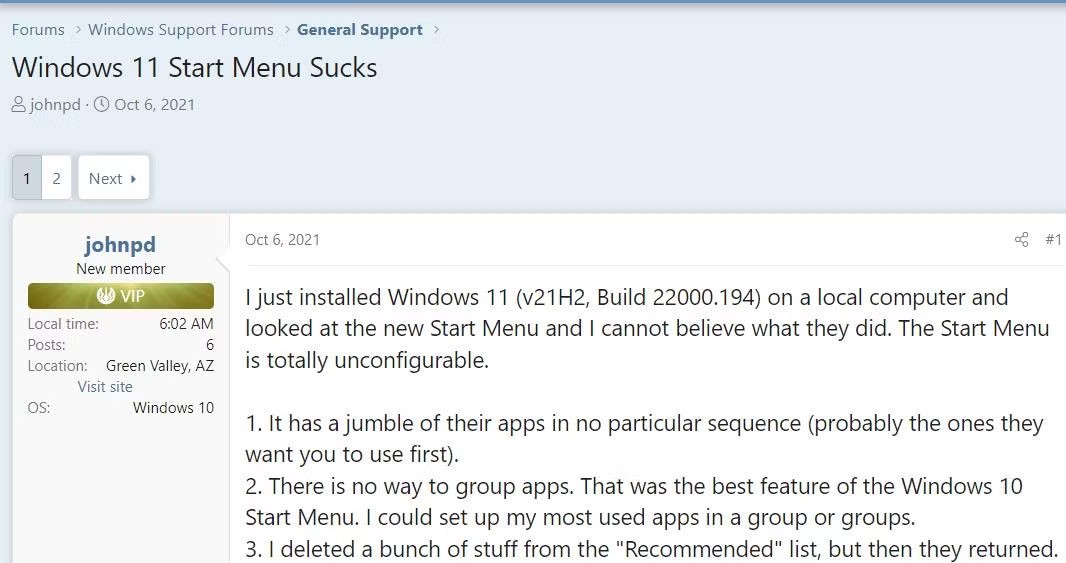
6. لا يوفر Windows 11 ميزات جديدة كافية
السؤال الأكبر هو ما هي الميزات الجديدة التي يقدمها نظام التشغيل Windows 11 والتي لم تكن موجودة في الإصدار السابق له، Windows 10. من المؤكد أن نظام التشغيل Windows 11 يبدو مختلفًا في كثير من النواحي. إنه يتضمن قوائم سياقية أعيد تصميمها، وقائمة ابدأ بمظهر جديد، وتخطيط أيقونات مركزي على شريط المهام. قامت شركة مايكروسوفت بإعادة تصميم واجهة المستخدم لبرنامج File Explorer والإعدادات لمنصتها المكتبية الجديدة. كما قامت مايكروسوفت أيضًا بإعطاء بعض التطبيقات المثبتة مسبقًا على المنصة مظهرًا جديدًا.
ستلاحظ على الفور تلك التغييرات في واجهة المستخدم عند بدء استخدام Windows 11، ولكن عدد الميزات الجديدة الملحوظة في Windows 11 صغير نسبيًا. تعد أدوات واجهة المستخدم وتخطيطات Snap ودعم تطبيقات Android ثلاثة من الميزات الجديدة الكبيرة التي يتميز بها نظام التشغيل Windows 11. ومع ذلك، فإن أدوات واجهة المستخدم الرسومية ليست ميزة جديدة حقًا في نظام التشغيل Windows، حيث إن كلا من نظامي التشغيل Vista و7 يحتويان على أدوات سطح مكتب مدمجة.
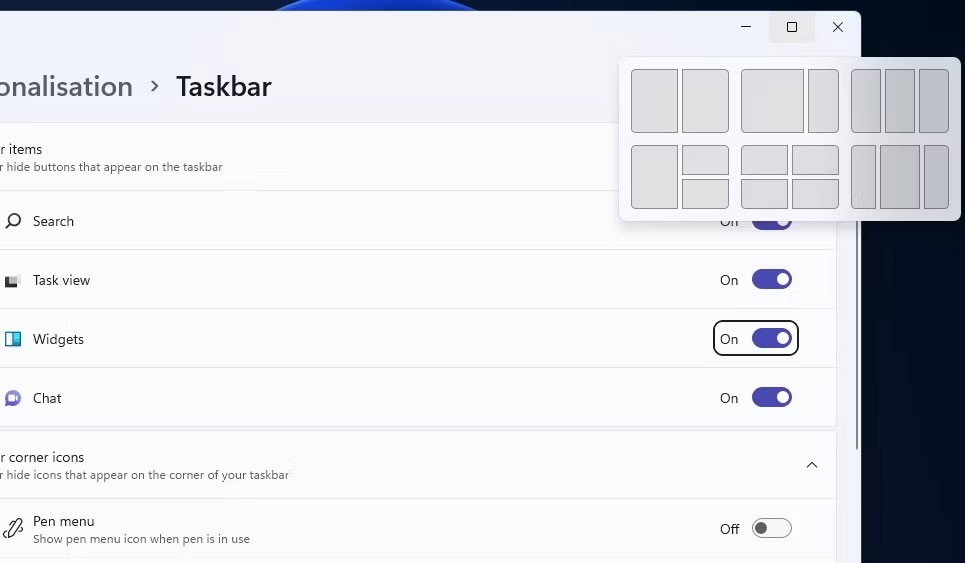
يبدو أن دعم تطبيقات Android، عبر متجر تطبيقات Amazon، يعد ميزة جديدة ومثيرة. ومع ذلك، لا يزال بإمكانك استخدام تطبيقات Android من Google Play في Windows 10. ليس من الصعب جدًا تثبيت أحد أفضل محاكيات Android مثل BlueStacks أو Andy على جهاز كمبيوتر يعمل بنظام Windows 10.
قدم تحديث Windows 11 بعض الميزات الجديدة البارزة مثل علامات تبويب مستكشف الملفات وقائمة منبثقة في شريط المهام وترجمات الفيديو المباشرة. لذا تعمل مايكروسوفت على توسيع الميزات الجديدة للمنصة في كل إصدار. ومع ذلك، يبدو أن نظام التشغيل Windows 11 لا يزال يفتقر إلى الميزات الجديدة الكافية لتبرير الترقية.
إذا كنت تريد ذلك، فيمكنك استخدام Windows 11 الآن.
وتقول مايكروسوفت إن أجهزة الكمبيوتر الحالية لن تحصل على الترقية حتى أوائل عام 2022، حيث ستكون عملية الترقية القياسية بطيئة وتدريجية حتى لأجهزة الكمبيوتر الحالية. وسيسمح هذا لشركة Microsoft باختبار التحديث تدريجيًا والتأكد من أنه يعمل بشكل جيد على أجهزة الكمبيوتر قبل إتاحته لجميع المستخدمين.
لا داعي للقلق بشأن الترقية إذا لم تكن متحمسًا لتشغيل Windows 11. إذا تمكنت من الانتظار بضعة أشهر حتى يقوم Windows Update بتوفير تحديث رسمي لجهاز الكمبيوتر الخاص بك، فستقل احتمالية تعرضك للمشاكل.
ومع ذلك، إذا كنت تريد الحصول على فرصة لتجربة نظام التشغيل الجديد في أقرب وقت ممكن، فيمكنك الترقية الآن.
ما هو VPN، وما هي مزاياه وعيوبه؟ لنناقش مع WebTech360 تعريف VPN، وكيفية تطبيق هذا النموذج والنظام في العمل.
لا يقتصر أمان Windows على الحماية من الفيروسات البسيطة فحسب، بل يحمي أيضًا من التصيد الاحتيالي، ويحظر برامج الفدية، ويمنع تشغيل التطبيقات الضارة. مع ذلك، يصعب اكتشاف هذه الميزات، فهي مخفية خلف طبقات من القوائم.
بمجرد أن تتعلمه وتجربه بنفسك، ستجد أن التشفير سهل الاستخدام بشكل لا يصدق وعملي بشكل لا يصدق للحياة اليومية.
في المقالة التالية، سنقدم العمليات الأساسية لاستعادة البيانات المحذوفة في نظام التشغيل Windows 7 باستخدام أداة الدعم Recuva Portable. مع Recuva Portable، يمكنك تخزينها على أي وحدة تخزين USB مناسبة، واستخدامها وقتما تشاء. تتميز الأداة بصغر حجمها وبساطتها وسهولة استخدامها، مع بعض الميزات التالية:
يقوم برنامج CCleaner بالبحث عن الملفات المكررة في بضع دقائق فقط، ثم يسمح لك بتحديد الملفات الآمنة للحذف.
سيساعدك نقل مجلد التنزيل من محرك الأقراص C إلى محرك أقراص آخر على نظام التشغيل Windows 11 على تقليل سعة محرك الأقراص C وسيساعد جهاز الكمبيوتر الخاص بك على العمل بسلاسة أكبر.
هذه طريقة لتقوية نظامك وضبطه بحيث تحدث التحديثات وفقًا لجدولك الخاص، وليس وفقًا لجدول Microsoft.
يوفر مستكشف ملفات Windows خيارات متعددة لتغيير طريقة عرض الملفات. ما قد لا تعرفه هو أن أحد الخيارات المهمة مُعطّل افتراضيًا، مع أنه ضروري لأمان نظامك.
باستخدام الأدوات المناسبة، يمكنك فحص نظامك وإزالة برامج التجسس والبرامج الإعلانية والبرامج الضارة الأخرى التي قد تكون مختبئة في نظامك.
فيما يلي قائمة بالبرامج الموصى بها عند تثبيت جهاز كمبيوتر جديد، حتى تتمكن من اختيار التطبيقات الأكثر ضرورة والأفضل على جهاز الكمبيوتر الخاص بك!
قد يكون من المفيد جدًا حفظ نظام تشغيل كامل على ذاكرة فلاش، خاصةً إذا لم يكن لديك جهاز كمبيوتر محمول. ولكن لا تظن أن هذه الميزة تقتصر على توزيعات لينكس - فقد حان الوقت لتجربة استنساخ نظام ويندوز المُثبّت لديك.
إن إيقاف تشغيل بعض هذه الخدمات قد يوفر لك قدرًا كبيرًا من عمر البطارية دون التأثير على استخدامك اليومي.
Ctrl + Z هو مزيج مفاتيح شائع جدًا في ويندوز. يتيح لك Ctrl + Z التراجع عن إجراءات في جميع أقسام ويندوز.
تُعدّ الروابط المختصرة مفيدةً لإزالة الروابط الطويلة، لكنها تُخفي أيضًا وجهتها الحقيقية. إذا كنت ترغب في تجنّب البرامج الضارة أو التصيّد الاحتيالي، فإنّ النقر العشوائي على هذا الرابط ليس خيارًا حكيمًا.
بعد انتظار طويل، تم إطلاق التحديث الرئيسي الأول لنظام التشغيل Windows 11 رسميًا.













